- Autor Jason Gerald [email protected].
- Public 2023-12-16 11:34.
- Modificat ultima dată 2025-01-23 12:43.
Un computer este o colecție complexă de hardware și software, iar problemele pot apărea cu ușurință cu un computer. Știind cum să rezolvați singur problemele cu computerul, puteți economisi o mulțime de bani pentru reparații și cumpărarea de hardware nou, iar computerul dvs. va funcționa, de asemenea, mulți ani. Puteți depune o mulțime de lucrări de întreținere prin sistemul de operare, iar repararea hardware-ului nu este în general atât de dificilă pe cât s-ar putea crede.
Etapa
Partea 1 din 2: Întreținerea sistemului de operare
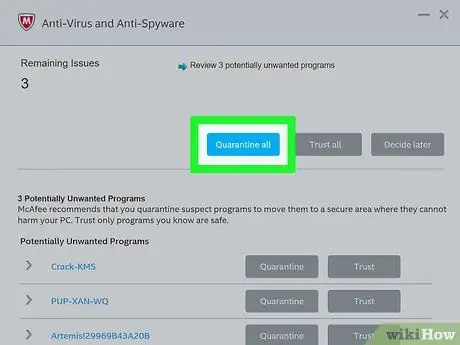
Pasul 1. Eliminați virusul
Virușii sunt principala cauză a majorității problemelor computerului. Prin eliminarea virușilor și asigurarea faptului că computerul nu conține viruși, sănătatea computerului va fi mult mai garantată.
Dacă nu aveți un program antivirus, instalați unul. Utilizatorii de Mac ar trebui să aibă și un program antivirus instalat, deoarece Mac-urile sunt deja o țintă mai mare pentru viruși
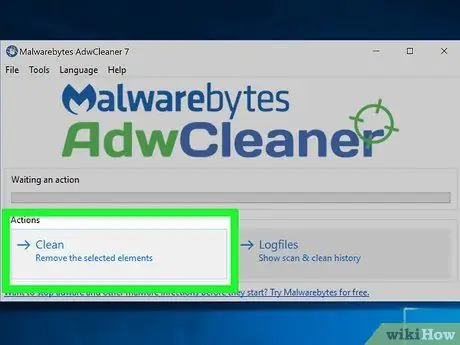
Pasul 2. Eliminați programele publicitare
Adware este un program care este adesea instalat cu alte programe, iar adware-ul poate fi dificil de eliminat. Programul adware oferă reclame și poate să vă deturneze browserul. Unele adware vizează informațiile personale ale utilizatorilor.
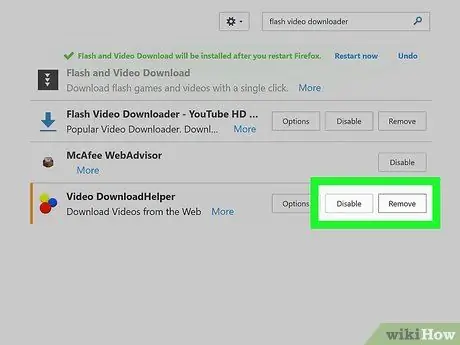
Pasul 3. Eliminați barele de instrumente nedorite ale browserului
Majoritatea barelor de instrumente pot face ca browserul să ruleze încet, iar multe bare de instrumente sunt greu de înlăturat. Dacă nu îl puteți elimina după ce ați încercat mai multe moduri, poate fi necesar să reinstalați browserul sau să instalați unul nou.
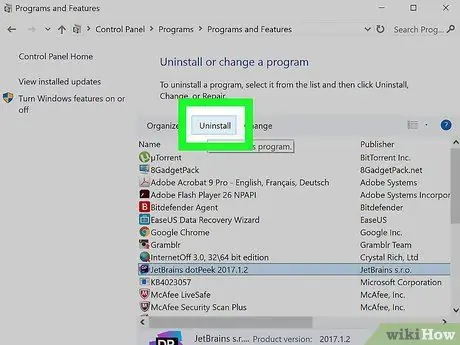
Pasul 4. Eliminați programele neutilizate
Dacă aveți o mulțime de programe neutilizate, acestea vor ocupa spațiu pe disc și, de asemenea, au potențialul de a vă încetini computerul, deoarece programele pot funcționa în culise. Verificați lista programelor și eliminați programele care nu mai sunt utilizate.
Consultați acest ghid pentru a afla cum să dezinstalați programe pe OS X
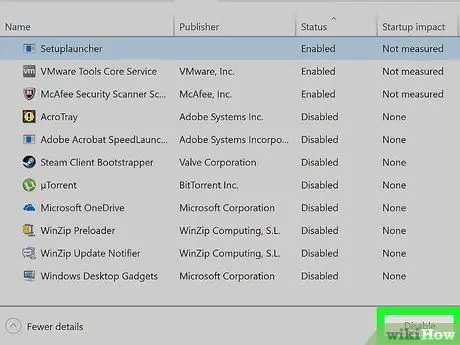
Pasul 5. Curățați procesul de pornire a computerului.
Multe programe, legitime sau nu, vor rula pe cont propriu atunci când începe procesul de pornire. Când pornesc prea multe programe la pornirea sistemului de operare, performanța computerului poate încetini.
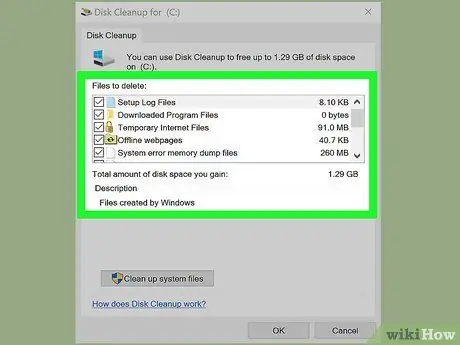
Pasul 6. Curățați spațiul de pe hard disk
Pentru o eficiență optimă, hard disk-urile ar trebui să aibă întotdeauna cel puțin 15% din spațiul disponibil, chiar mai bine dacă există cel puțin 25% din spațiu. Având suficient spațiu liber, sistemul de operare poate muta fișierele în procesul de instalare și defragmentare mai ușor.
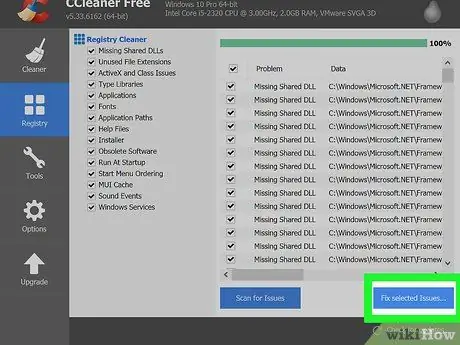
Pasul 7. Curățați registrul (Windows)
Registrul din Windows conține informații despre toate programele instalate. Adesea, atunci când un program este dezinstalat, acesta lasă date în registru. Pe măsură ce registrul se acumulează, Windows durează mai mult pentru a găsi datele necesare în registru.
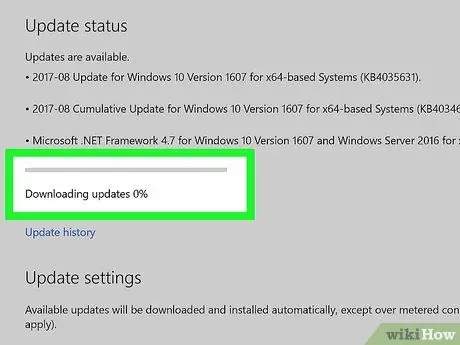
Pasul 8. Instalați actualizarea
Adesea, problemele întâlnite frecvent pot fi rezolvate prin actualizarea sistemului de operare. Instalând cele mai recente actualizări de versiune, vă puteți asigura, de asemenea, că computerul dvs. este în siguranță împotriva atacurilor externe.
Consultați ghidul de la acest link https://www.wikihow.com/Upgrade-Mac-System-Software (în engleză) pentru a afla cum să actualizați OS X
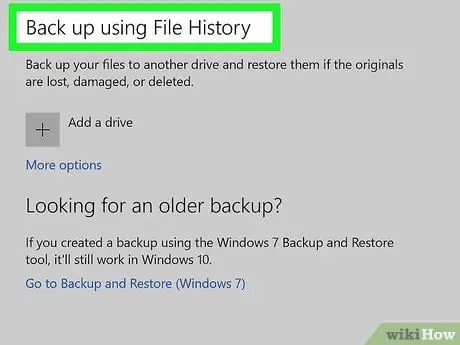
Pasul 9. Configurați un sistem de backup de date
Când se întâmplă ceva rău unui computer, cel mai rău lucru care se poate întâmpla este pierderea de date. Prin configurarea unui sistem de backup de date, puteți proteja fișierele importante împotriva eșecului hardware sau a atacului de viruși. Cu backupul datelor pentru toate lucrurile importante, înlocuirea hardware-ului este, de asemenea, mai ușoară.
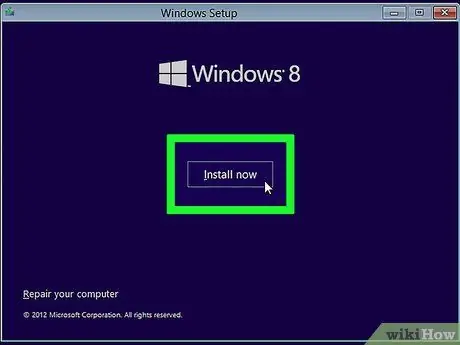
Pasul 10. Reinstalați sistemul de operare
Dacă nu puteți rezolva problema sistemului de operare pe care îl aveți, ar putea fi mai ușor să reinstalați sistemul de operare și să începeți de la zero. Cu datele care au fost salvate, procesul de reinstalare se poate face foarte ușor.
- Ghid de reinstalare Windows 7
- Ghid de reinstalare Windows 8
- Pentru a reinstala OS X: https://www.wikihow.com/Reinstall-OS-X-Lion (în engleză)
Partea 2 din 2: Întreținerea și înlocuirea hardware-ului

Pasul 1. Curățați computerul pentru a preveni supraîncălzirea computerului
Dacă nu lucrați într-un mediu complet steril, praful se va acumula în interiorul computerului. Praful poate provoca supraîncălzirea componentelor computerului și înfundarea ventilatoarelor. Prea mult praf poate provoca, de asemenea, un scurtcircuit. Încercați să curățați praful din interiorul computerului o dată pe lună.
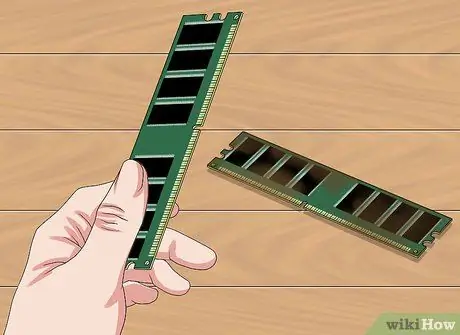
Pasul 2. Înlocuiți memoria RAM care nu funcționează fără probleme
Dacă sistemul de operare se blochează frecvent, se poate datora unei erori de memorie. Înlocuirea RAM este unul dintre cele mai ușoare eforturi de înlocuire a hardware-ului, dar alegerea RAM-ului potrivit poate fi dificilă.
Puteți verifica memoria cu un program numit MemTest86

Pasul 3. Înlocuiți unitatea de disc care nu funcționează fără probleme
Dacă aveți probleme la instalarea programelor, aveți fișiere corupte și blocări frecvente pe computer, este posibil ca hard disk-ul computerului dvs. să aibă o problemă. Există mai multe moduri de a verifica erorile de pe hard disk care pot fi reparate. Dacă hard disk-ul nu funcționează, puteți instala un hard disk nou.
Dacă hard diskul problematic găzduiește sistemul de operare, va trebui să reinstalați sistemul de operare după instalarea noii unități

Pasul 4. Înlocuiți placa video problematică
Dacă culoarea ecranului este grav problematică sau imaginea afișată este distorsionată, este posibil ca placa video să înceapă să funcționeze defectuos. Dacă puteți, testați placa video conectând-o mai întâi la un alt monitor înainte de a decide să cumpărați o nouă placă video.

Pasul 5. Instalați noua unitate optică
Dacă unitatea de disc nu funcționează corect sau dacă face mult zgomot la citirea discurilor, poate fi necesar să instalați o nouă unitate optică. Unitățile DVD tradiționale sunt foarte ieftine și le puteți instala în doar câteva minute.

Pasul 6. Instalați un ventilator pentru a reduce temperatura
În cazul în care computerul se supraîncălzește, se pot produce daune grave componentelor computerului. Multe computere se vor opri automat când ating o anumită temperatură, așa că, dacă vă confruntați cu acest lucru, mai ales atunci când rulați programe grele, computerul se poate supraîncălzi. Instalând mai multe ventilatoare sau înlocuind un ventilator care este deja deteriorat, puteți face o diferență mare la temperatura internă a computerului.
Puteți instala software pentru a monitoriza temperatura internă a computerului

Pasul 7. Înlocuiți încărcătorul care nu funcționează corect
Dacă computerul se oprește brusc sau nu pornește, încărcătorul electric al computerului ar putea avea o problemă sau o defecțiune. Puteți testa încărcătorul pentru a vedea dacă acesta este principala cauză a opririi computerului sau a pornirii acestuia. Dacă într-adevăr este încărcătorul electric, îl puteți înlocui cu unul nou sau mai puternic.

Pasul 8. Asamblați noul computer
Dacă ați încercat totul și computerul dvs. funcționează încet, poate fi timpul să îl înlocuiți cu unul nou. Asamblarea unui computer nou nu este atât de dificilă pe cât ați putea crede și este posibil să puteți reutiliza unele dintre componentele computerului dvs. existente (dacă componentele nu sunt atât de vechi).






